Das Hochladen von Videos direkt von einem Computer auf TikTok ist eine Funktion, die sie eingeführt haben. Wenn Sie es bevorzugen, Ihre TikTok-Videos auf dem Laptop oder Desktop zu bearbeiten oder einige beeindruckende Videos haben, haben wir großartige Neuigkeiten... Sie können Videos direkt von Ihrem Computer auf TikTok hochladen!
Tiktok.com ermöglicht es Ihnen jetzt, Videos direkt auf Ihrem TikTok auf einem Computer hochzuladen. Schauen Sie sich das Video - Wie man TikTok auf dem PC verwendet - unten an, um die TikTok-PC-Oberfläche und das Hochladen eines Videos auf TikTok vom PC aus zu erlernen.
Wie man TikTok auf dem PC verwendet
Es ist einfach und schön. Aber warten Sie! Sie können keine Geräusche oder Musik hinzufügen und keine Bearbeitungen in den TikTok-Videos auf dem PC vornehmen!?
Das ist richtig... Sie haben keinen Zugriff auf den Videoeditor, um Musik, Text, Aufkleber oder erweiterte Filter hinzuzufügen, wenn Sie ein Video auf TikTok auf einem Computer hochladen, und das ist der einzige Nachteil bei der Verwendung von TikTok auf einem PC.
Wie können Sie also Musik zu TikTok-Videos auf dem PC hinzufügen oder weitere Bearbeitungen an Ihrem TikTok auf einem Computer vornehmen und das Video dann mit Musik auf TikTok auf dem PC hochladen? Lesen Sie weiter, um den Weg herauszufinden.
So laden Sie ein Video von Mac oder PC auf TikTok hoch
Tatsächlich beschränkt TikTok die Funktionen, wenn Sie Videos über Ihren Browser (ohne Bearbeitungstools) auf einem Computer hochladen. Es ist also derzeit NICHT möglich, Musik hinzuzufügen oder Ihr TikTok-Video zu bearbeiten, wenn Sie es von Ihrem PC hochladen. Glücklicherweise können Sie sich für einen anderen Video-Editor entscheiden, wie z. B. FlexClip und dort die TikTok-Video-Bearbeitungen vornehmen, um Musik und mehr hinzuzufügen, und dann Videos mit Musik auf TikTok auf dem PC hochladen, dank der einfachen Social-Share-Funktion.
FlexClip ist ein kostenloser und funktionsreicher Online-Videoeditor, der es Ihnen problemlos ermöglicht,Musik zu TikTok-Videos hinzuzufügen, und Ihnen viele benutzerfreundliche Bearbeitungstools bietet, um Ihnen beim Bearbeiten und Erstellen Ihres TikTok-Videos auf einem Computer mit großer Leichtigkeit zu helfen.
Jetzt zeigen wir Ihnen, wie Sie mit FlexClip Musik hinzufügen, weitere Bearbeitungen vornehmen und TikTok-Videos auf dem PC hochladen können.
Haben Sie keine Ideen, wie Sie ein cooles TikTok-Video erstellen können? Schauen Sie sich die kostenlosen Videovorlagen von FlexClip für Inspiration an und erstellen Sie Ihr eigenes Video mit Leichtigkeit.



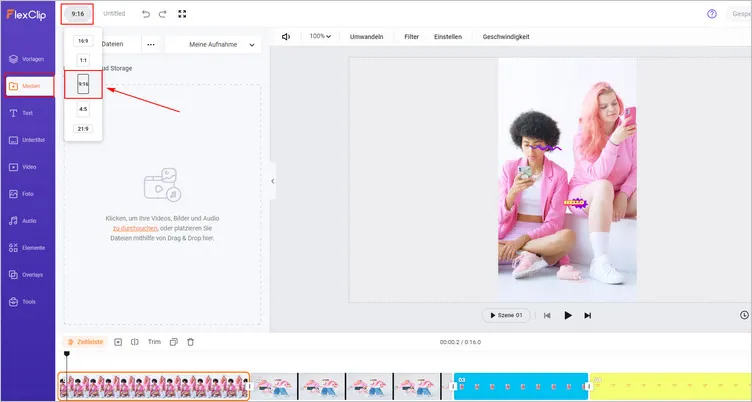
So laden Sie ein Video mit Musik von Mac oder PC auf TikTok hoch - Footage hochladen
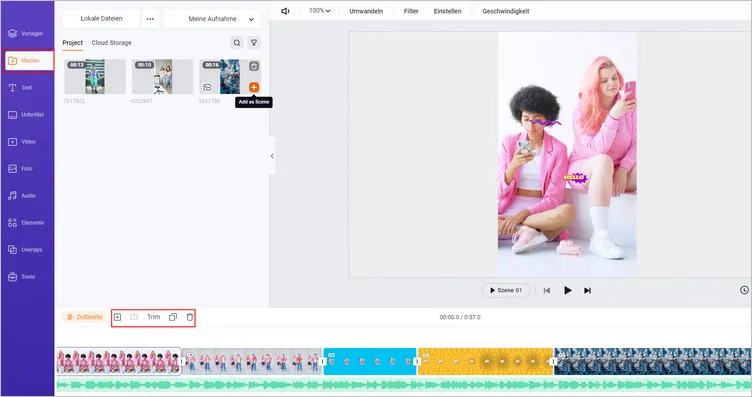
So laden Sie ein Video mit Musik von Mac oder PC auf TikTok hoch - Zur Zeitleiste hinzufügen
Profi-Tipp: Wenn Sie keine geeignete Musik haben, schauen Sie sich den Tab „Audio“ in der Seitenleiste an, wo Tausende von lizenzfreier Musik und Soundeffekten verfügbar sind. FlexClip ermöglicht es Ihnen, mehrere Musikstücke und Soundeffekte in einfachen Klicks zu Ihrem TikTok-Video auf einem Computer hinzuzufügen.
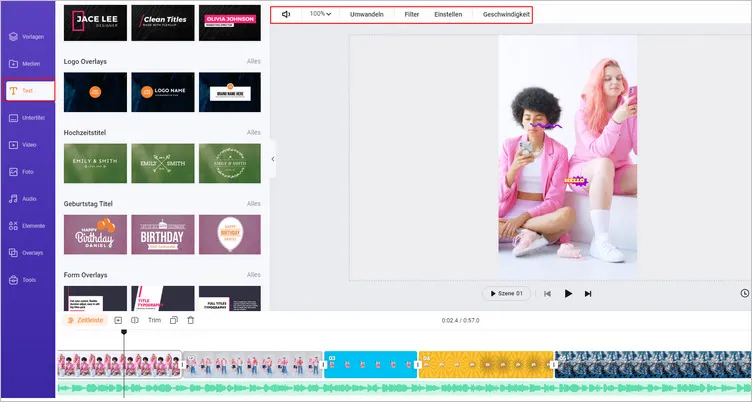
So laden Sie ein Video mit Musik von Mac oder PC auf TikTok hoch - Bearbeitungen
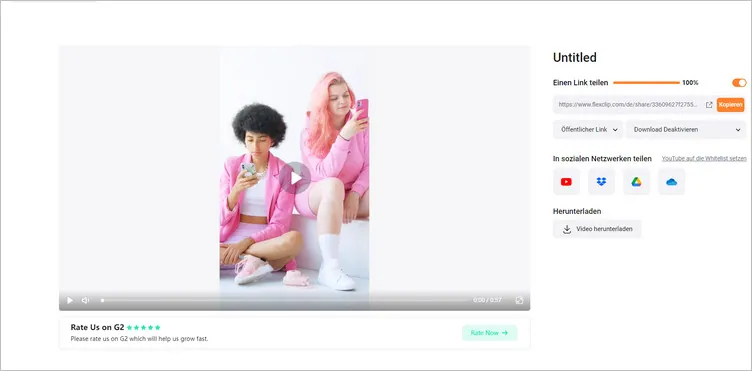
So laden Sie ein Video mit Musik von Mac oder PC auf TikTok hoch - Bearbeitungen
Abschließende Wrote
Jetzt sollten Sie wissen, wie Sie Videos auf TikTok von einem Computer aus hochladen können. Übrigens ermöglicht Ihnen das Erstellen von TikTok-Videos auf Ihrem Computer mit FlexClip, Spezialeffekte, mehr Textstile und fortgeschrittene Bearbeitungen hinzuzufügen. Wenden Sie sich einfach an FlexClip und probieren Sie es jetzt kostenlos aus.


